スポイトツール
イラストレーターCC スポイトツールの使い方を説明します。
スポイトツールは、オブジェクトの色や属性をコピーするときに使用します。
色のコピーだけでなく、文字や段落のスタイルも抽出することができます。
イラストレーターでは、オブジェクトに色をつける場合、カラーパレットで色を選ぶことが多いと思いますが、すでにあるオブジェクトから色を抽出したいときにはスポイトツールが便利です。
また、スポイトツールは写真からも色を抽出することができます。
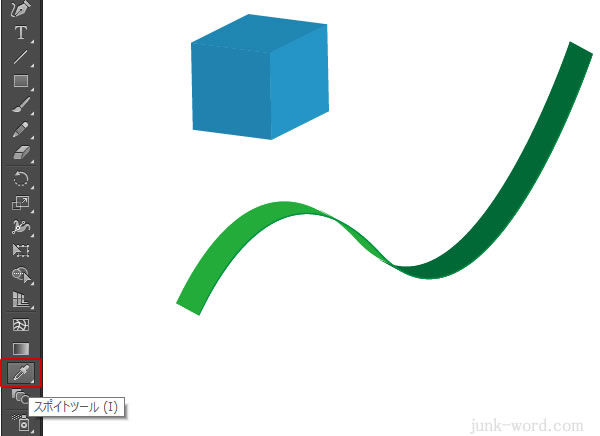
ツールパネルのアイコンをクリックするか、キーボードの「I」を押すと「スポイトツール」に切り替わります。
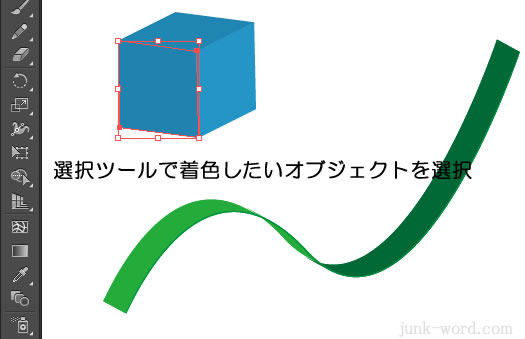
すでにあるオブジェクトから色を抽出して別のオブジェクトに着色してみます。
選択ツールで着色したいオブジェクトをクリックします。
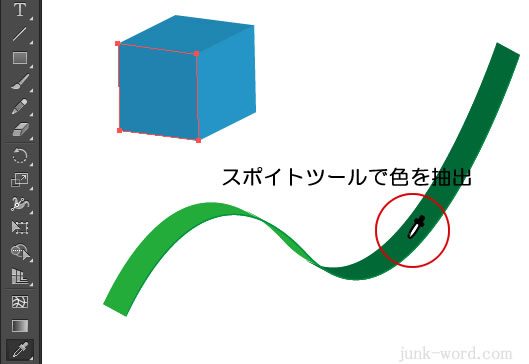
スポイトツールに切り替えて、抽出したい色を選びます。

スポイトツールで抽出した色がオブジェクトに適用されました。
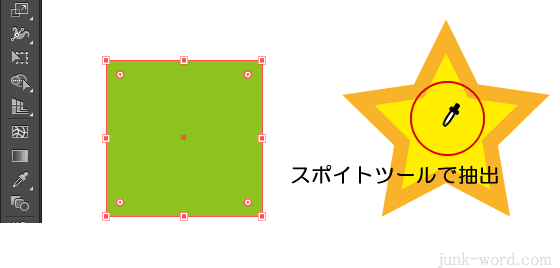
色だけでなく属性もコピーされます。
左の四角形は「線なし」「塗り」のみ。
右の星型には「線と塗り」が設定されています。
スポイトツールで星形を抽出します。
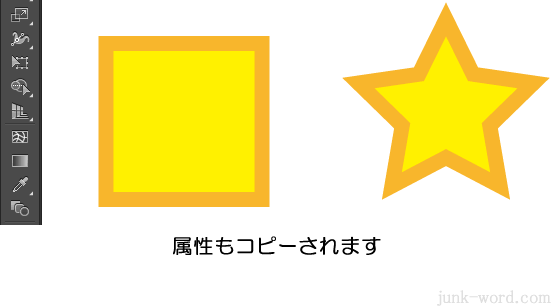
すると、左の四角形にも「線と塗り」が設定されました。
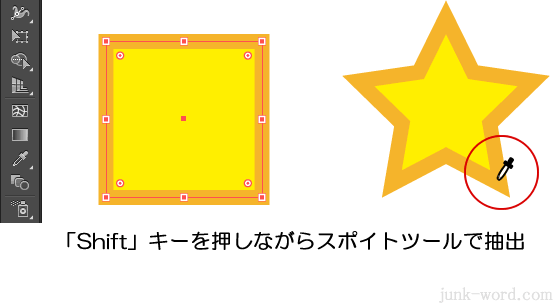
色だけを抽出したい場合、キーボードの「Shift」キーを押しながら、スポイトツールを使います。
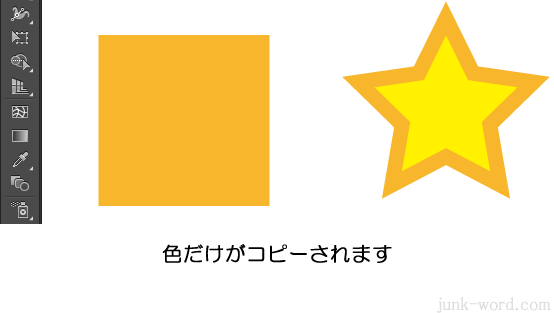
色だけをコピーすることができました。
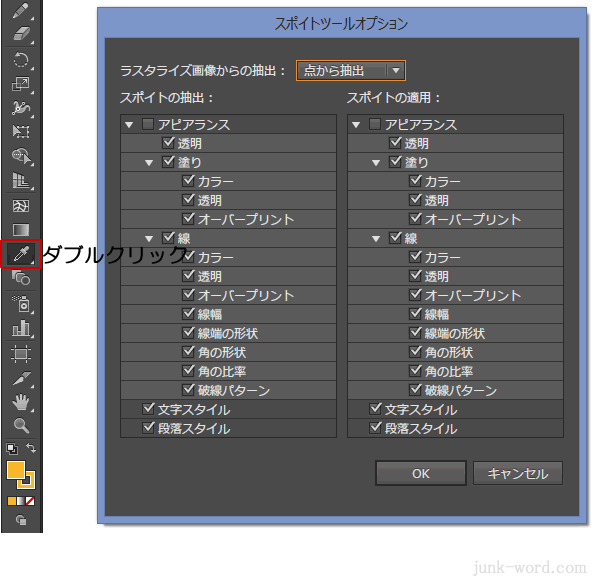
ツールパネルのアイコンをダブルクリックすると、「スポイトツールオプション」ダイアログボックスが表示されます。
一番上の「ラスタライズ画像からの抽出」は、ラスタライズされた画像(ビットマップ画像)から色を抽出するときの設定です。
